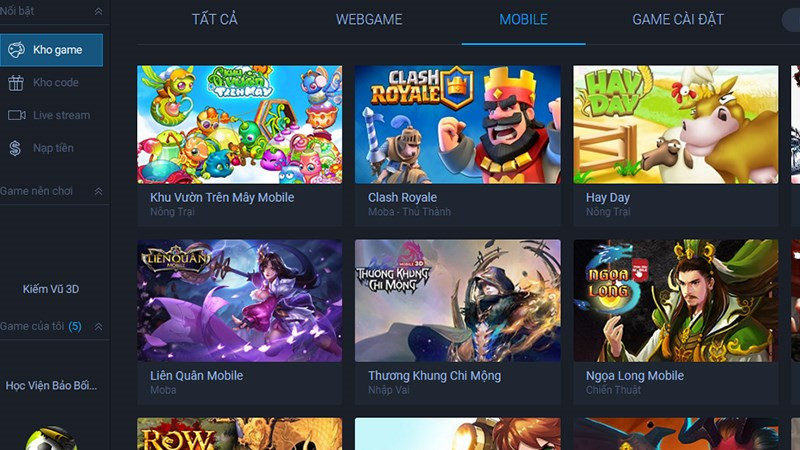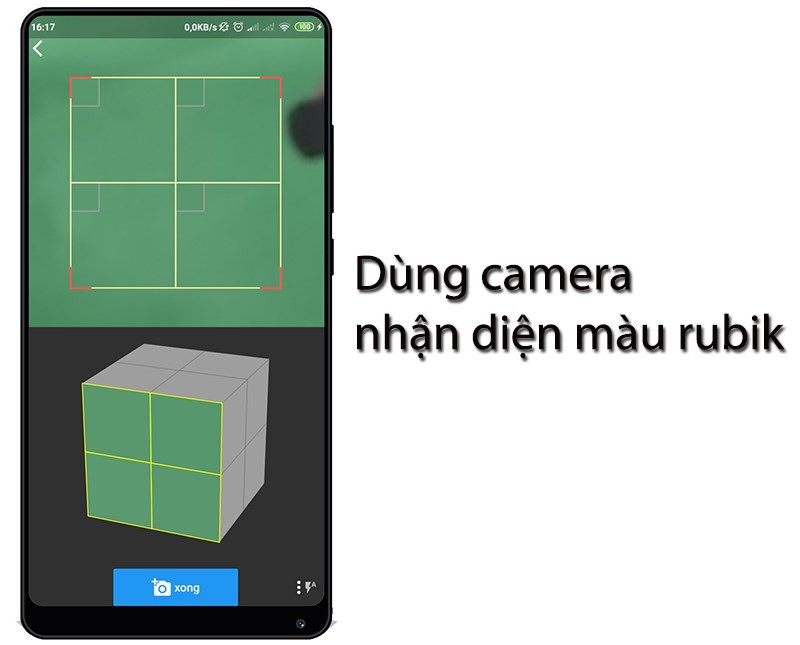Quét Mã QR trên iPhone Không Cần App: Siêu Nhanh, Siêu Dễ!

Bạn đã bao giờ lúng túng khi cần quét mã QR trên iPhone mà lại không muốn cài thêm ứng dụng? Đừng lo, bài viết này trên trangtingame.com sẽ hướng dẫn bạn hai cách quét mã QR trên iPhone cực kỳ nhanh chóng và tiện lợi mà không cần bất kỳ phần mềm nào. Cùng khám phá ngay nhé!
 Quét mã QR trên iPhone bằng camera
Quét mã QR trên iPhone bằng camera
Tại Sao Phải Biết Cách Quét Mã QR Trên iPhone?
Mã QR hiện diện khắp nơi, từ thực đơn nhà hàng, vé xem phim, thông tin sản phẩm đến liên kết website và phương thức thanh toán. Việc nắm vững cách quét mã QR trên iPhone sẽ giúp bạn tiết kiệm thời gian, truy cập thông tin nhanh chóng và tận hưởng các tiện ích một cách dễ dàng. Đặc biệt, bạn không cần tải thêm app, giải phóng bộ nhớ cho chiếc dế yêu của mình.
Quét Mã QR bằng Camera iPhone
Cách 1: Quét Nhanh
- Mở “Cài đặt” trên iPhone.
- Chọn “Camera”.
- Bật tính năng “Quét Mã QR”.
- Hướng camera vào mã QR.
- Nhấn vào thông báo hiện lên để truy cập nội dung.
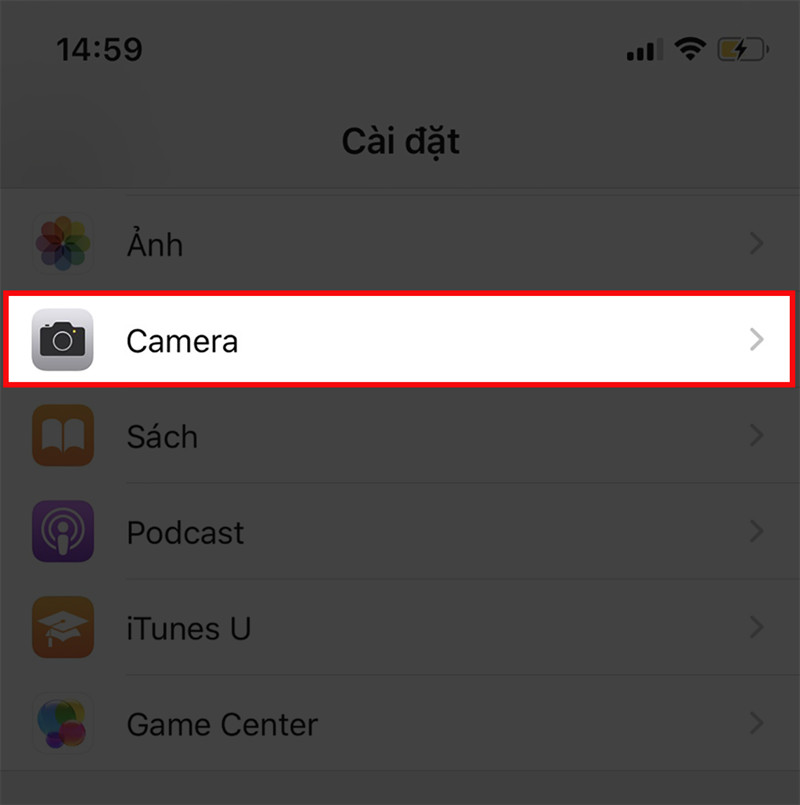 Cài đặt quét mã QR trên iPhone
Cài đặt quét mã QR trên iPhone
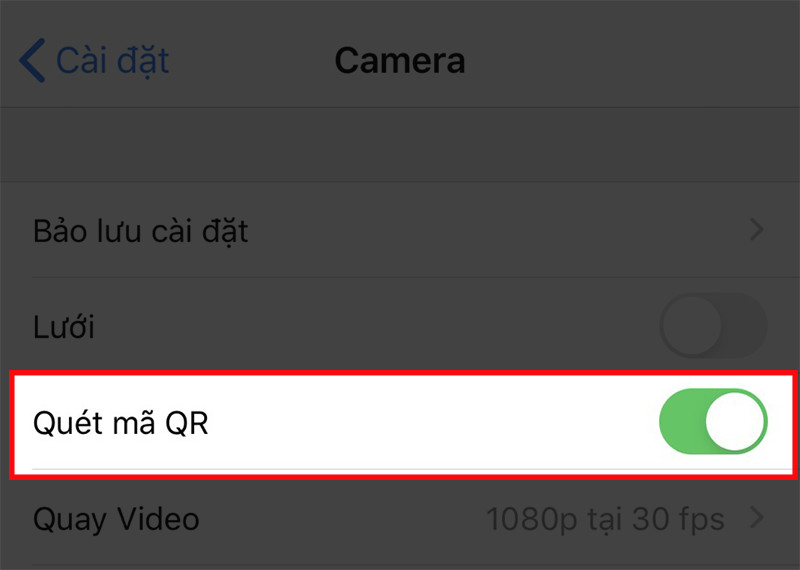 Bật tính năng quét mã QR
Bật tính năng quét mã QR
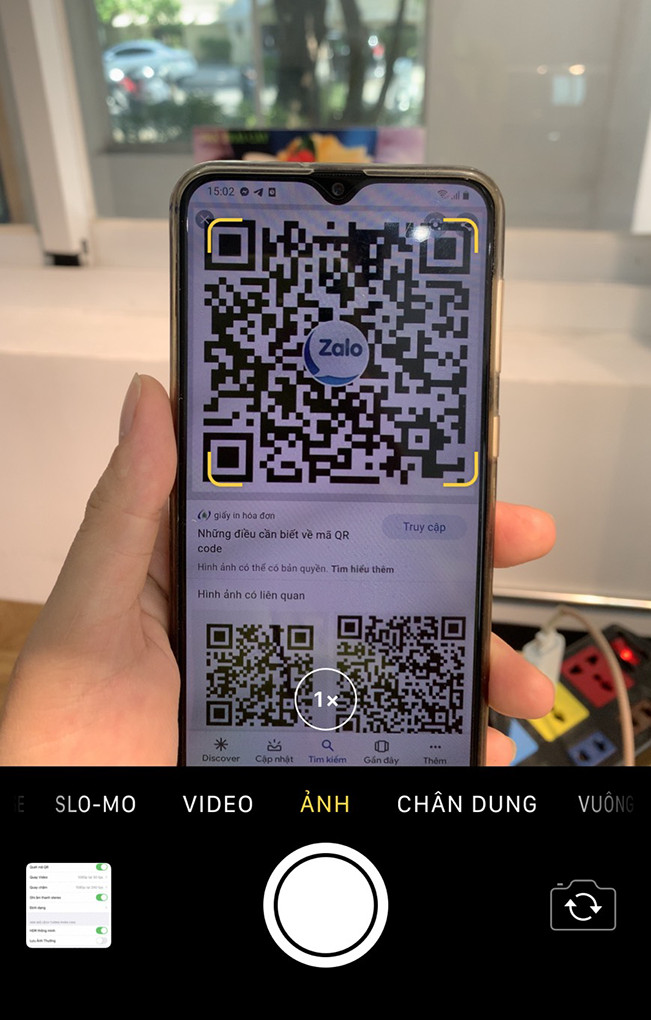 Quét mã QR bằng camera
Quét mã QR bằng camera
Cách 2: Hướng Dẫn Chi Tiết
- Bước 1: Vào “Cài đặt” và chọn “Camera”. Hãy chắc chắn rằng tính năng “Quét Mã QR” đã được bật. Điều này cho phép camera iPhone của bạn tự động nhận diện và đọc mã QR.
- Bước 2: Kích hoạt “Quét Mã QR”. Nếu chưa bật, hãy gạt nút sang phải để kích hoạt.
- Bước 3: Hướng camera iPhone về phía mã QR bạn muốn quét. Đảm bảo mã QR nằm trong khung hình và đủ sáng để camera có thể nhận diện. iPhone sẽ tự động nhận diện mã QR và hiển thị thông báo.
- Bước 4: Nhấn vào thông báo xuất hiện trên màn hình. Thông báo này thường chứa một liên kết hoặc thông tin được mã hóa trong mã QR. Khi bạn nhấn vào thông báo, iPhone sẽ mở liên kết trong Safari hoặc thực hiện hành động tương ứng.
Quét Mã QR bằng Trung Tâm Điều Khiển
Cách 1: Quét Siêu Tốc
- Vào “Cài đặt” > “Trung Tâm Điều Khiển”.
- Chọn “Tùy Chỉnh Điều Khiển”.
- Thêm “Trình Đọc Mã QR”.
- Vuốt xuống từ góc phải màn hình (iPhone X trở lên) hoặc vuốt lên từ cạnh dưới (iPhone có nút Home) để mở Trung Tâm Điều Khiển.
- Nhấn biểu tượng “Mã QR” và quét.
Cách 2: Hướng Dẫn Chi Tiết
- Bước 1: Mở “Cài đặt” và chọn “Trung Tâm Điều Khiển”. Đây là nơi bạn có thể tùy chỉnh các phím tắt nhanh chóng truy cập các tính năng thường dùng.
- Bước 2: Chọn “Tùy Chỉnh Điều Khiển”. Tại đây, bạn sẽ thấy danh sách các điều khiển có sẵn và các điều khiển bạn có thể thêm vào Trung Tâm Điều Khiển.
- Bước 3: Tìm “Trình Đọc Mã QR” trong danh sách “Thêm Điều Khiển” và nhấn vào biểu tượng dấu cộng (+) màu xanh lá cây để thêm vào Trung Tâm Điều Khiển.
- Bước 4: Mở Trung Tâm Điều Khiển bằng cách vuốt xuống từ góc trên bên phải màn hình (đối với iPhone X trở lên) hoặc vuốt lên từ cạnh dưới màn hình (đối với iPhone có nút Home).
- Bước 5: Nhấn vào biểu tượng “Mã QR” trong Trung Tâm Điều Khiển. Camera sẽ được kích hoạt và sẵn sàng quét mã.
- Bước 6: Hướng camera vào mã QR. Tương tự như cách quét bằng camera, iPhone sẽ tự động nhận diện và hiển thị thông báo tương ứng.
Kết Luận
Vậy là bạn đã biết hai cách quét mã QR trên iPhone mà không cần cài đặt thêm bất kỳ ứng dụng nào rồi đấy! Thật đơn giản và tiện lợi phải không? Hãy thử ngay và chia sẻ kinh nghiệm của bạn ở phần bình luận bên dưới nhé!